本地连接显示红叉怎么办 本地连接不可用大红叉修复方法
更新时间:2022-03-09 14:18:29作者:run
近日有用户在启动电脑之后,想要进行宽带连接时却发现本地连接图标上出现一个大红叉,今天小编教大家本地连接显示红叉怎么解决,操作很简单,大家跟着我的方法来操作吧。
解决方法:
1.我们还是先得检查下网络有没有出现松动。比如和电脑的接口有没有松动,或是网络是否出线破损的情况。

2.其次,我们返回在桌面。找到并点击开始菜单,在打开来的选项中点击“运行'这一项,并输入“dcomcnfg”。

3.在输入命令点击确定后,我进入到的组件服务选项下,这里我们需要找到“netprofm”选项。
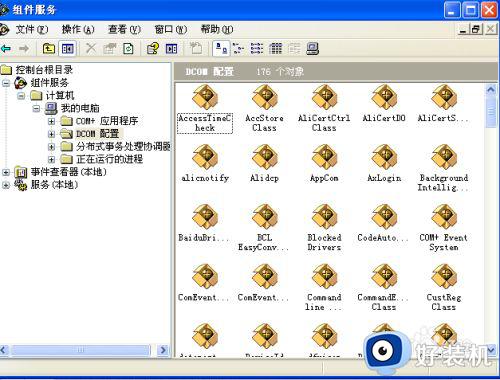
4.找到该选项后点选并右键一下,这时会弹出来的一个小面板中,我们点击”属性“这一选项。
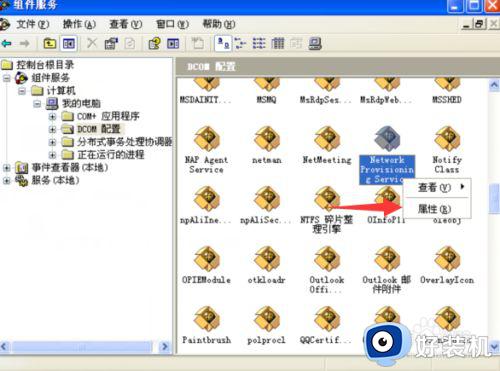
5.然后再点击属性进入到属性窗口后,我们再点击属性窗口中的”安全“这一选项。
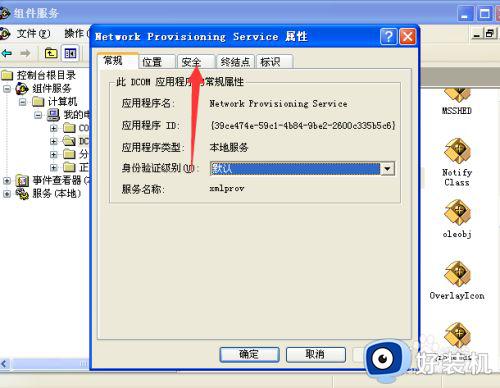
6.接着,在进入到安全选项后。我们再点击它选项下“启动和激活权限”选项下下面的”编辑“选项,并在新打开的窗口里我们点击“添加”这一项,再在窗口中输入“LOCAL SERVICE”将其添加即可。
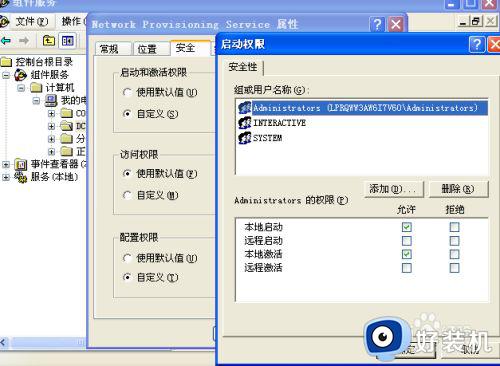
以上就是关于本地连接不可用大红叉修复方法的全部内容,有遇到相同问题的用户可参考本文中介绍的步骤来进行修复,希望能够对大家有所帮助。
本地连接显示红叉怎么办 本地连接不可用大红叉修复方法相关教程
- 笔记本电脑wifi红叉怎么办 笔记本电脑wifi出现红叉如何修复
- 网线拔掉后再插上显示红叉怎么办 网线插了电脑显示红叉修复方法
- 电脑网络图标出现红叉怎么办 电脑上网络图标红叉修复方法
- 笔记本电脑无线网连接不可用红叉怎么办
- 笔记本电脑无线网连接不可用红叉怎么修复
- 笔记本电脑扬声器出现红叉怎么办 笔记本电脑扬声器显示红叉修复方法
- 电脑喇叭有个红叉怎么处理 电脑喇叭显示红叉的解决方法
- 电脑声音图标显示红叉怎么办 电脑声音图标显示红叉修复方法
- 为什么网络连接不可用 电脑网络连接不可用显示红叉怎么解决
- 笔记本电脑扬声器出现红叉怎么办 笔记本电脑扬声器有红叉修复方法
- 电脑无法播放mp4视频怎么办 电脑播放不了mp4格式视频如何解决
- 电脑文件如何彻底删除干净 电脑怎样彻底删除文件
- 电脑文件如何传到手机上面 怎么将电脑上的文件传到手机
- 电脑嗡嗡响声音很大怎么办 音箱电流声怎么消除嗡嗡声
- 电脑我的世界怎么下载?我的世界电脑版下载教程
- 电脑无法打开网页但是网络能用怎么回事 电脑有网但是打不开网页如何解决
热门推荐
电脑常见问题推荐
- 1 b660支持多少内存频率 b660主板支持内存频率多少
- 2 alt+tab不能直接切换怎么办 Alt+Tab不能正常切换窗口如何解决
- 3 vep格式用什么播放器 vep格式视频文件用什么软件打开
- 4 cad2022安装激活教程 cad2022如何安装并激活
- 5 电脑蓝屏无法正常启动怎么恢复?电脑蓝屏不能正常启动如何解决
- 6 nvidia geforce exerience出错怎么办 英伟达geforce experience错误代码如何解决
- 7 电脑为什么会自动安装一些垃圾软件 如何防止电脑自动安装流氓软件
- 8 creo3.0安装教程 creo3.0如何安装
- 9 cad左键选择不是矩形怎么办 CAD选择框不是矩形的解决方法
- 10 spooler服务自动关闭怎么办 Print Spooler服务总是自动停止如何处理
